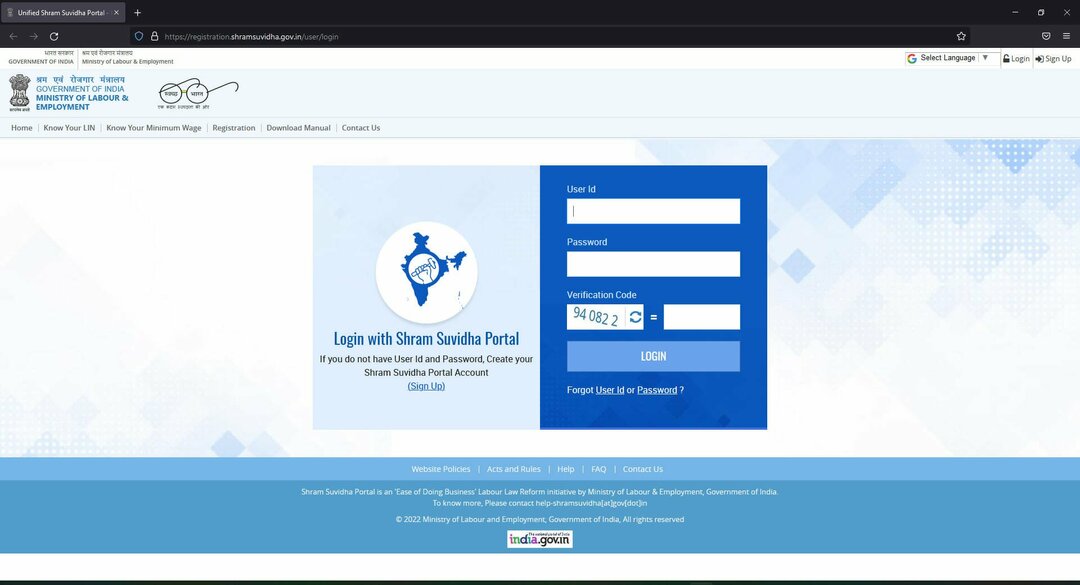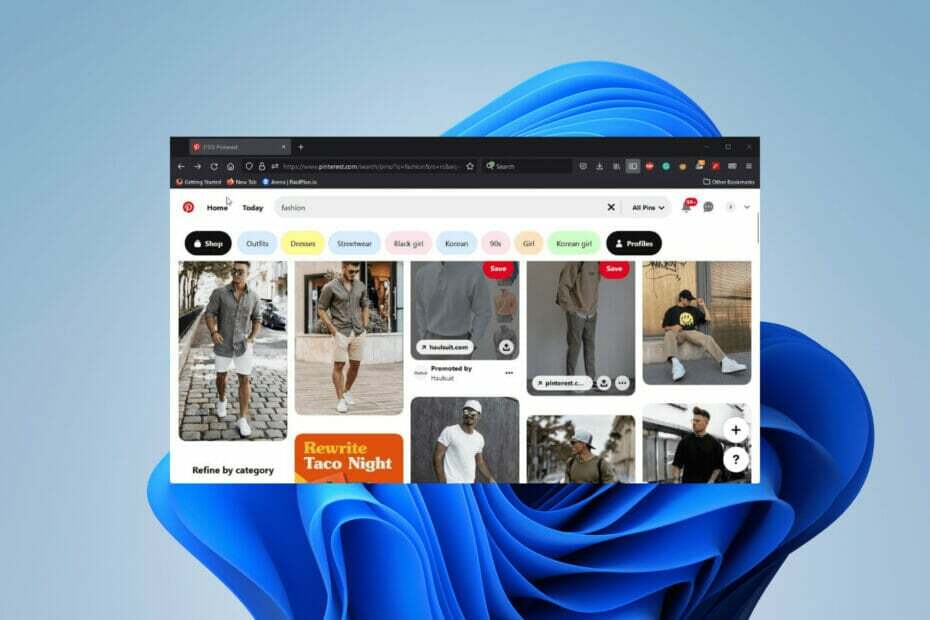- Корисници се жале да се безбедносни центар Виндовс 11 не отвара. Трећа страна антивирусни софтвер би могао бити повезан са овим проблемом.
- Прво решење би било да поново инсталирате алат користећи ПоверСхелл.
- Подразумевана Виндовс безбедност можда неће бити довољна за ваш рачунар, па ће од вас бити потребно коришћење компатибилног антивирусног програма треће стране.
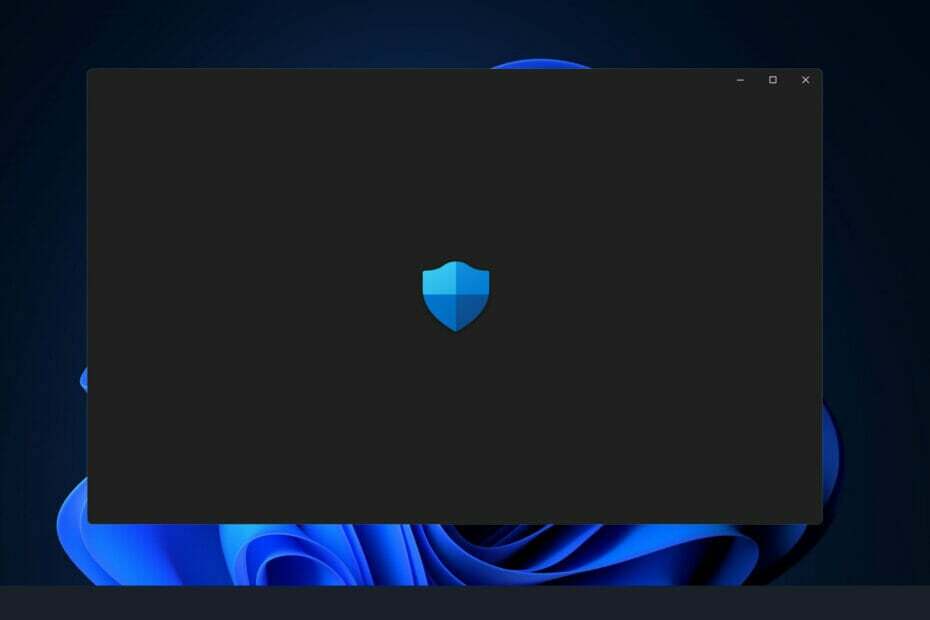
ИксИНСТАЛИРАЈТЕ КЛИКОМ НА ДАТОТЕКУ ЗА ПРЕУЗИМАЊЕ
Овај софтвер ће поправити уобичајене рачунарске грешке, заштитити вас од губитка датотека, малвера, квара хардвера и оптимизовати ваш рачунар за максималне перформансе. Решите проблеме са рачунаром и уклоните вирусе сада у 3 једноставна корака:
- Преузмите алатку за поправку рачунара Ресторо који долази са патентираним технологијама (доступан патент овде).
- Кликните Започни скенирање да бисте пронашли проблеме са Виндовс-ом који би могли да изазову проблеме са рачунаром.
- Кликните Поправи све да бисте решили проблеме који утичу на безбедност и перформансе вашег рачунара
- Ресторо је преузео 0 читаоци овог месеца.
Када инсталирате Виндовс 11, Виндовс безбедност, такође позната као Виндовс заштитник, постаје подразумевано антивирусно и безбедносно решење. То је један од најбољих доступних лекова и ефикасан је у великој већини случајева.
Ипак, једна од најчешћих забринутости је чињеница да се, након надоградње или насумично, Виндовс Дефендер не отвара или не функционише како је очекивано.
Повремено, када покушате да активирате Виндовс безбедност, можете видети низ бизарних порука о грешци. Може, на пример, предложити да инсталирате нову апликацију да бисте приступили линку Виндовс Дефендер.
Прозор се појављује на кратко пре него што нестане без трага. Технике за решавање проблема наведене у наставку треба користити ако поновно покретање рачунара не реши проблем. Прво ћемо разумети како функционише Виндовс Дефендер, а затим ћемо прећи на решења.
Како функционише Виндовс Дефендер?
Пружајући одличну аутоматску заштиту од злонамерног софтвера, а истовремено има мали утицај на перформансе система и а изненађујући број пратећих додатних функција, Мицрософтов Виндовс Дефендер је скоро сустигао најбољи бесплатни антивирус програме.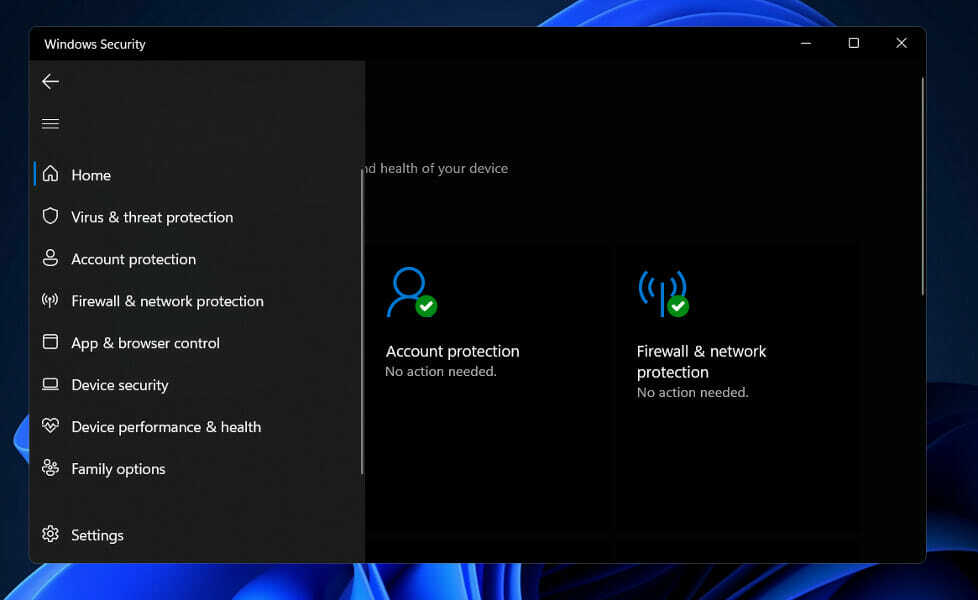
За многе кориснике, заказивање скенирања одузима превише времена, а за веб прегледаче осим Едге или Интернет Екплорер не постоји сигурност. Поред тога, не постоји самостални менаџер лозинки или алат за уништавање датотека.
Са Виндовс Дефендер-ом, оно што видите је управо оно што добијате. Појачавање заштите или додавање функција није доступно као надоградње. Када се узме у обзир комплетан Виндовс безбедносни апарат, он укључује заштитни зид, шифровање на нивоу диска, па чак и режим игре.
С друге стране, још увек му недостају функције које произвођачи антивирусних програма трећих страна укључују као подстицаје, као што је шредер датотека и приступ виртуелној приватној мрежи (ВПН).
Поред тога, Виндовс Дефендер пружа заштиту од злонамерног софтвера светске класе, што даје убедљив аргумент у прилог томе да се не замењује антивирусним производом треће стране.
Његов једини недостатак је што је неке од његових одбрамбених активности, као што је заказивање скенирања, тешко поставити, и да су неке од повезаних одбрана Виндовс-а ограничене само на Мицрософт-ове сопствене претраживаче, који су обоје мањи недостаци.
Шта учинити ако се Виндовс безбедност не отвара у оперативном систему Виндовс 11?
1. Поправите апликацију
- притисните Виндовс тастер + И да отворите Подешавања апликацију, а затим идите на апликације, затим Апликације и функције.

- Једном када сте унутра Апликације и функције прозор, потражите Виндовс безбедност у траци за претрагу и кликните на мени са три тачке поред њега, а затим на Напредне опције.

- Померите се надоле док не пронађете Ресетовати одељак, а затим кликните на Репаир дугме.

Дозволите Репаир процес који треба завршити пре него што наставите са поновним покретањем рачунара како бисте били сигурни да су примењене модификације. Проверите да ли је функционалност Виндовс безбедности враћена поновним покретањем.
2. Ресетујте апликацију
- притисните Виндовс тастер + И да отворите Подешавања апликацију, а затим идите на апликације, затим Апликације и функције.

- Једном када сте унутра Апликације и функције прозор, потражите Виндовс безбедност у траци за претрагу, а затим кликните на мени са три тачке поред њега, а затим на Напредне опције.

- Померите се надоле док не пронађете Ресетовати одељак, а затим кликните на Ресетовати дугме.

3. Покрени СФЦ
- притисните Виндовс + С тастер за отварање Претрага бар, а затим откуцајте цмд, и кликните десним тастером миша на најрелевантнији резултат да бисте га покренули као администратор.

- Откуцајте или налепите следећу команду и притисните Ентер:
сфц /сцаннов
Може потрајати неко време да се процес заврши, па ћете можда морати да поново покренете рачунар. СФЦ ће аутоматски пронаћи и вратити оштећене датотеке и фасцикле.
4. Покрени ДИСМ
- притисните Виндовс + С тастер за отварање Претрага бар, а затим откуцајте цмд, и кликните десним тастером миша на најрелевантнији резултат да бисте га покренули као администратор.

- Откуцајте или налепите следеће команде и притисните Ентер после сваког:
ДИСМ /на мрежи /Цлеануп-Имаге / СцанХеалтх ДИСМ /Онлине /Цлеануп-Имаге /РестореХеалтх
Останите стрпљиви док се цела процедура не заврши. Имајте на уму да може потрајати до десет минута да се процес заврши. Поново покрените рачунар када завршите овај корак да бисте били сигурни да ће измене ступити на снагу.
5. Поново инсталирајте користећи ПоверСхелл команду
- Кликните десним тастером миша на Почетак икона, а затим кликните на Виндовс терминал (администратор) опција за отварање ПоверСхелл интерфејса.

- Откуцајте или налепите следећу команду, а затим притисните Ентер и пусти да ради:
Сет-ЕкецутионПолици Унрестрицтед Гет-АппКСПацкаге -АллУсерс | Фореацх {Адд-АппкПацкаге -ДисаблеДевелопментМоде -Регистер "$($_.ИнсталлЛоцатион)\АппКСМанифест.кмл"}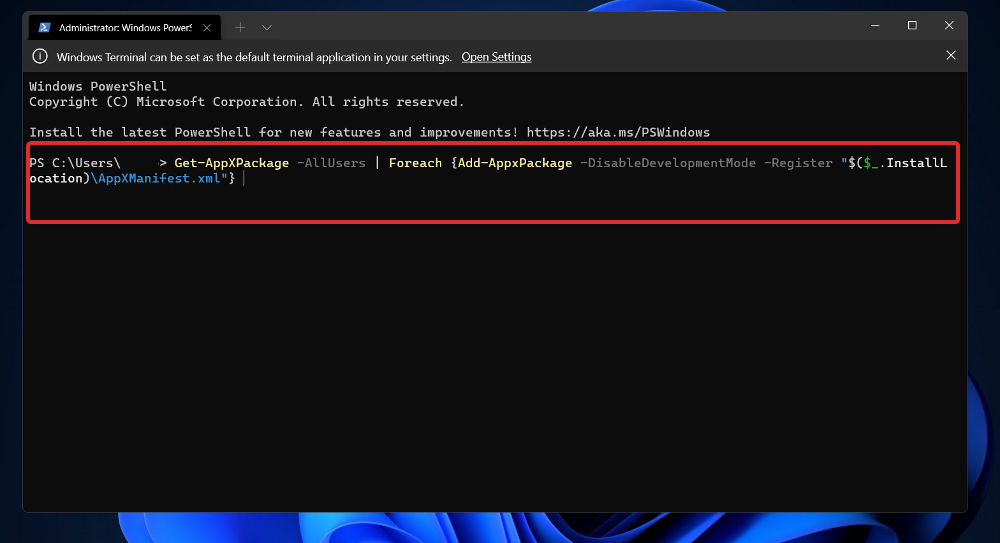
6. Онемогућите свој антивирус
- Кликните на стрелицу за проширење на траци задатака и кликните десним тастером миша на икону антивирусног програма, а затим изаберите Аваст контрола штитова затим Онемогућите на 10 минута.

- Ако имате инсталиране друге антивирусне програме, можете привремено да онемогућите апликацију пратећи исте кораке као горе или сличне кораке.

У наставку смо навели две везе са антивирусним алтернативама које су компатибилне са Виндовс 11 и које ће узроковати мање или никакве проблеме.
Да ли је Виндовс Дефендер довољно добар?
У погледу могућности сајбер безбедности, Виндовс Дефендер је прешао дуг пут од свог настанка. Некада је то било изузетно грозно, али је Мицрософт у последње време побољшао Дефендер до тачке у којој је прилично добар бесплатни антивирус.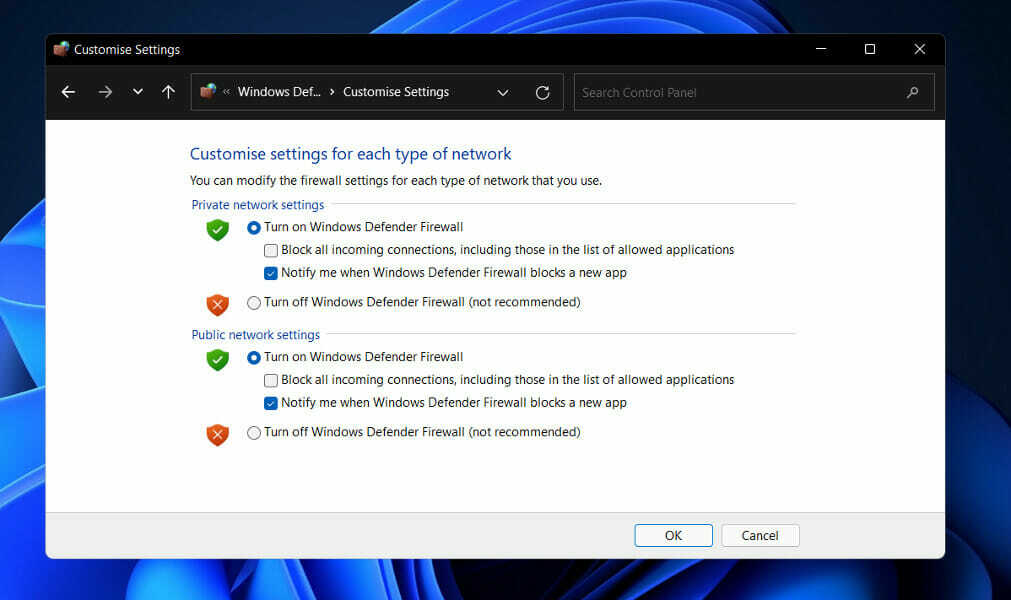
Пошто Дефендер сада интегрише сандбокинг и откривање злонамерног софтвера заснованог на облаку, он пружа бољу укупну безбедност док истовремено открива претње брже него икада раније.
Откривање датотека злонамерног софтвера, блокирање експлоатација и напада заснованих на мрежи и означавање пхисхинг веб локација су све ствари које Мицрософт Дефендер може да уради.
Штавише, има директне перформансе рачунара и праћење здравља, као и родитељски надзор који укључује филтрирање садржаја, ограничења употребе и праћење локације.
Пошто Виндовс Дефендер сада укључује све ове корисне могућности, корисници се питају да ли могу да се ослоне само на њему да би обезбедили своје рачунаре или да ли ће поред тога морати да користе антивирусни програм треће стране то.
Истина је да је Мицрософт Дефендер сада више него икада на ивици да постане конкурентан пакетима за интернет безбедност трећих страна. Међутим, то још увек није задовољавајуће.
Свакако, Дефендер је бесплатно преузимање, али постоји разлог зашто су пакети за интернет безбедност тако скупи, а међу њима је и чињеница да се Мицрософт не бави сајбер-безбедношћу.
Дакле, требало би погледајте наш пост о пет најбољих антивируса за Виндовс 11, да бисте осигурали безбедност вашег рачунара.
Алтернативно, можете погледајте наш чланак о десет најбољих антивируса који имају ниску употребу процесора за Виндовс 11.
И на крају, у случају да наиђете на даље грешке у Виндовс безбедности, већ смо припремили а водич са исправкама у случају да Виндовс Дефендер не ради исправно.
Обавестите нас у одељку за коментаре испод које је решење најбоље функционисало за вас, као и који антивирусни софтвер преферирате.